Windows Spotlight fehlt bei Windows 10 Fix
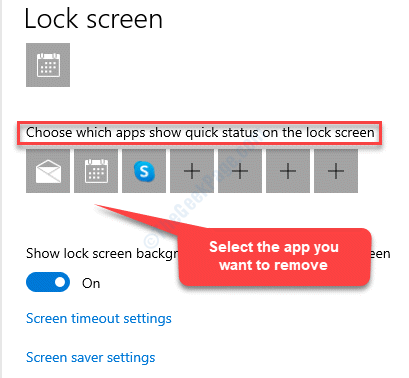
- 2201
- 650
- Levke Harnapp
Windows Spotlight ist eine neue und interessante Funktion, die in den letzten Zeiten von Windows 10 eingeführt wurde. Wenn es aktiviert ist, werden die Bing -Homepage -Bilder als Hintergrund des Windows 10 -Sperrbildschirms angezeigt.Während die Windows -Spotlight -Funktion in der App -App (Personalisierung) aktiviert oder deaktiviert werden kann, stellen Sie möglicherweise fest, dass das Windows -Spotlight in Ihrem Windows 10 -PC fehlt. Während Sie versuchen können, zu überprüfen, ob die neuesten Updates verfügbar sind, und Windows entsprechend aktualisieren. Wenn das jedoch nicht funktioniert, können Sie die folgenden Methoden ausprobieren.
Inhaltsverzeichnis
- Methode 1: Durch Entfernen von Apps aus dem Sperrbildschirm entfernen
- Methode 2: Durch das Ausschalten des Bildschirmbildbildschirmbildbildbildschirms auf der Anmeldebildschirm "" Ausschalten "
- Methode 3: Durch Deaktivieren der Pin -Sperre
- Methode 4: Durch Löschen von Cortana aus dem Sperrbildschirm
Methode 1: Durch Entfernen von Apps aus dem Sperrbildschirm entfernen
Schritt 1: Gehe zu Start Menü und Typ Personifizieren In der Windows -Suchleiste.
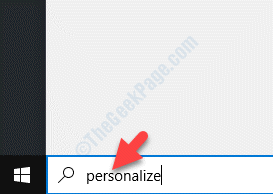
Schritt 2: LINKS-Klicken Sie auf das Ergebnis (Themen und verwandte Einstellungen) um die zu öffnen Personalisierung Einstellungsfenster.
Klicken Sie nun auf der linken Seite des Fensters auf Sperrbildschirm.
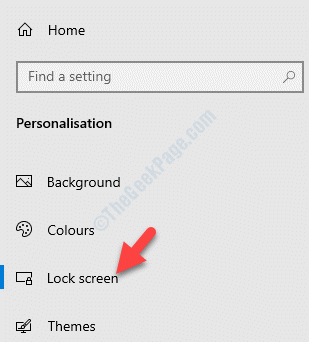
Schritt 3: Gehen Sie nun auf die rechte Seite des Fensters, scrollen Sie nach unten und unter die Wählen Sie aus, welche Apps den schnellen Status auf dem Sperrbildschirm anzeigen Abschnitt, wählen Sie die App, die Sie entfernen möchten.
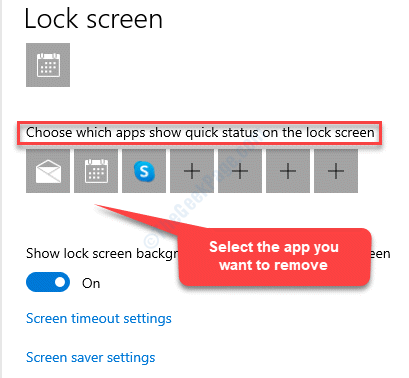
Schritt 4: Wenn Sie die App auswählen, wird eine Liste von Apps angezeigt. Wählen Keiner von der Liste.
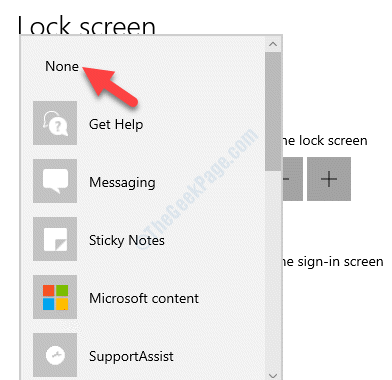
Sie können diesen Schritt für alle Apps wiederholen, die Sie aus dem Sperrbildschirm entfernen möchten.
Schritt 5: Dann gehen Sie zum Wählen Sie eine App aus, um auf dem Sperrbildschirm einen detaillierten Status anzuzeigen und wählen Sie die App, die Sie entfernen möchten.
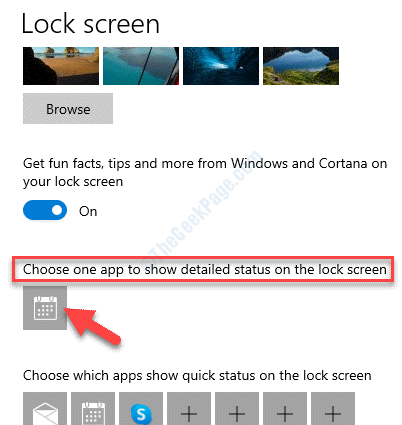
Schritt 6: Wieder wird eine Liste von Apps auftauchen. Wählen Keiner von der Liste.
Schließen Sie nun alle ausgeführten Apps, melden Sie sich von Ihrem Konto ab und melden Sie sich an. Gehen Sie zum Sperrbildschirmeinstellungen und überprüfen Sie im Feld Hintergrund. Die Windows -Spotlight -Funktion sollte ab sofort verfügbar sein.
*Notiz - Sie können Apps zum Sperrbildschirm wieder hinzufügen, indem Sie auf die Klicken auf die + Symbole und dann die App aus der Pop -up -Liste auswählen. Sie können dies für beide tun, um den schnellen Status auf dem Sperrbildschirm anzuzeigen und einen detaillierten Status auf dem Sperrbildschirm anzuzeigen.
Methode 2: Durch das Ausschalten des Bildschirmbildbildschirmbildbildbildschirms auf der Anmeldebildschirm "" Ausschalten "
Schritt 1: Klicken Sie mit der rechten Maustaste überall auf die Desktop und auswählen Personifizieren. Dies wird die öffnen Personalisierung Einstellungsfenster.
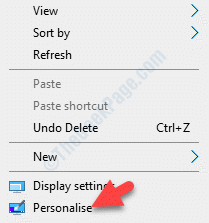
Schritt 2: Im Personalisierung Einstellungsfenster, klicken Sie auf Sperrbildschirm auf der linken Seite des Scheibe.
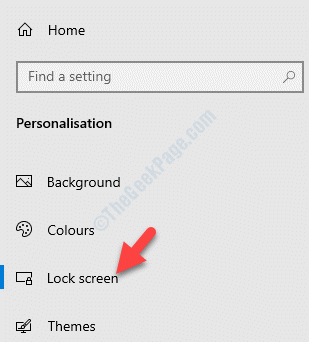
Schritt 3: Gehen Sie als nächstes auf die rechte Seite des Scheibe und navigieren Sie zur Anmeldebildschirm anzeigen Windows-Hintergrundbild Abschnitt. Schalte es aus.
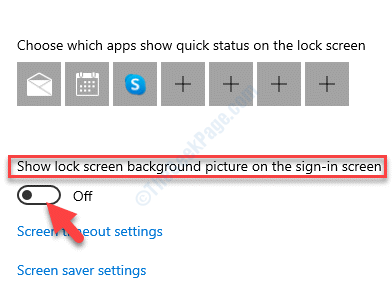
Melden Sie sich nun von den Fenstern an und melden Sie sich erneut an. Suchen Sie in den Personalisierungseinstellungen ein und die Windows -Spotlight -Funktion sollte jetzt verfügbar sein.
Methode 3: Durch Deaktivieren der Pin -Sperre
Diese Methode gilt speziell für diejenigen, die das aktiviert haben Windows Hallo Pin Feature für Sperrbildschirm als zusätzliches Sicherheitsmaß.
Schritt 1: Drücken Sie die Win + x Hotkey auf Ihrer Tastatur und wählen Sie Einstellungen.
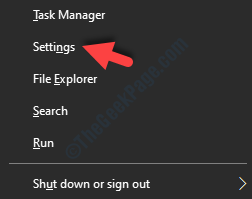
Schritt 2: Im Einstellungen Fenster, klicken Sie auf Konten.
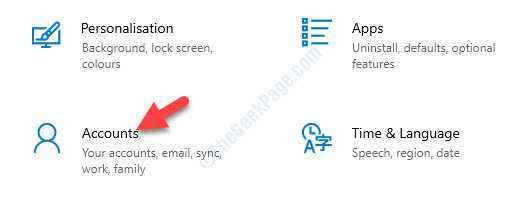
Schritt 3: Anschließend klicken Sie auf Anmeldeoptionen auf der linken Seite des Scheibe.
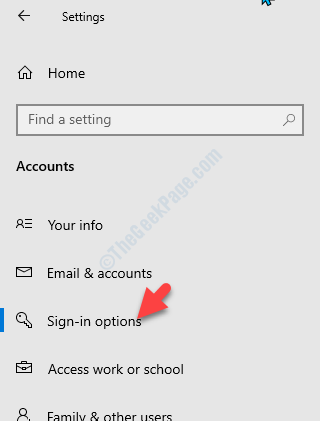
Schritt 4: Gehen Sie nun auf die rechte Seite des Scheibe und gehen Sie in die Windows Hallo Pin Abschnitt.
Klick auf das Entfernen Taste.
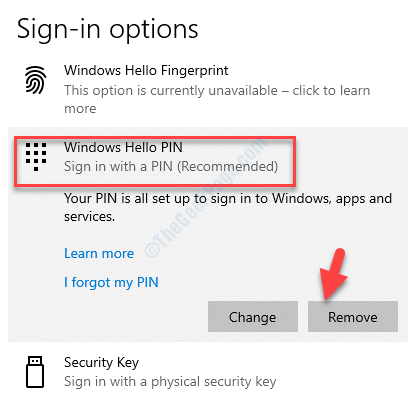
Schritt 5: Es wird die öffnen Windows -Sicherheit Kasten. Geben Sie die Microsoft -Konto Passwort und drücke OK Entfernung zu bestätigen.
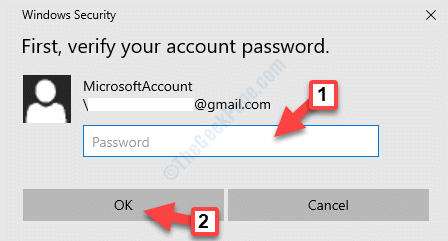
Sobald Sie entfernt wurden, können Sie das Fenster Personalisierungseinstellungen einchecken, und die Windows -Spotlight -Funktion sollte zurück sein.
Methode 4: Durch Löschen von Cortana aus dem Sperrbildschirm
Schritt 1: Klicken Sie mit der rechten Maustaste auf Start Menü und auswählen Laufen öffnen Führen Sie den Befehl aus.
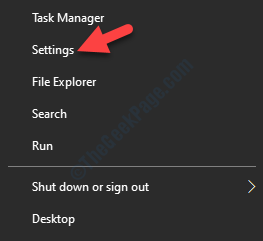
Schritt 2: Im Führen Sie den Befehl aus Suchfeld, eingeben Steuerung des Desktops und schlagen Eingeben.
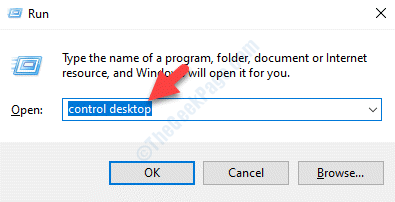
Schritt 3: Es öffnet die Personalisierungseinstellungen Fenster. Gehen Sie hier die linke Seite des Scheibe und klicken Sie auf die Sperrbildschirm Möglichkeit.
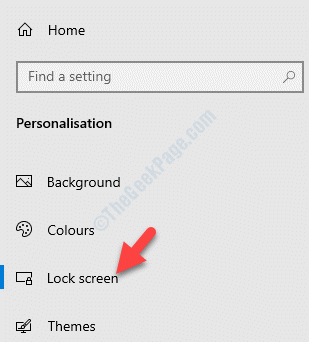
Schritt 4: Gehen Sie als nächstes zur rechten Seite des Fensters, scrollen Sie nach unten und wählen Sie Cortana Sperrbildschirmeinstellungen.
Schritt 5: Gehen Sie im nächsten Fenster zum Sperrbildschirm Abschnitt und unter Verwenden Sie Cortana auch, wenn mein Gerät gesperrt ist, schalte es aus.
Jetzt können Sie zurückgehen und die Einstellungen einchecken, und die Windows -Spotlight -Funktion sollte vorhanden sein.
Sie können Cortana für den Sperrbildschirm zu einem späteren Zeitpunkt wieder einschalten.
- « So aktivieren / deaktivieren Sie Windows -Spotlight -Benachrichtigungen im Action Center
- Fügen Sie eine spezielle Option ein, die in MS Excel Fix fehlt / nicht funktioniert »

